如要在投影片上一次顯示項目符號清單中的一個項目符號,使用動畫是個好方法。 您可以選擇每按一次滑鼠就顯示一個項目符號,或是每過一小段時間自動顯示一個項目符號。
每按一次滑鼠就顯示一個項目符號
-
選取含有要加上動畫效果之投影片的文字方塊。
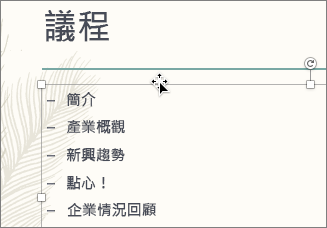
-
按一下 [動畫] 索引標籤,接著再選擇 [出現] 或 [飛入] 等動畫效果。

-
投影片會在每個項目符號左邊的方塊中顯示動畫順序。
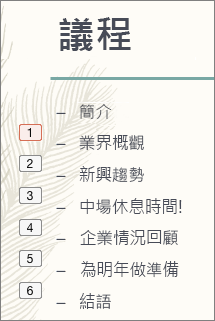
-
在狀態列上選取 [投影片放映]

每過一小段時間自動顯示一個項目符號
-
選取所有您要製成動畫的項目符號,然後按一下 [動畫] 索引標籤,接著再選擇 [出現] 或 [向內溶解] 等動畫效果。
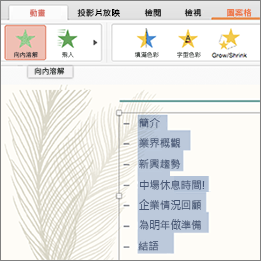
-
在 [動畫窗格] 中,選取清單中的第二個動畫。
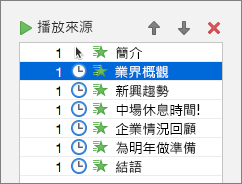
-
在 [時間] 下,將 [開始] 設定改為 [接續前動畫],然後輸入每個項目符號之間的時間間隔。
![將時間設定為 [接續前動畫] 並指定延遲,以自動顯示項目符號](https://support.content.office.net/zh-tw/media/c4e19f08-f593-4e7b-b46c-db381c95fbeb.png)
-
在清單中剩餘的項目符號上,套用相同的 [開始] 和 [延遲] 設定。
-
按下第一個動畫,然後按一下 [播放來源] 預覽結果。










